
Używanie aplikacji na pełnym ekranie na Macu
Wiele aplikacji na Macu obsługuje tryb pełnoekranowy, w którym okno aplikacji wypełnia cały ekran. Tryb ten pozwala na wykorzystanie każdego centymetra powierzchni ekranu i pracę bez rozpraszania uwagi.
Na Macu przesuń wskaźnik do zielonego przycisku w lewym górnym rogu okna, a następnie w menu, jakie się pojawi, wybierz polecenie Tryb pełnoekranowy lub kliknij w przycisk
 .
.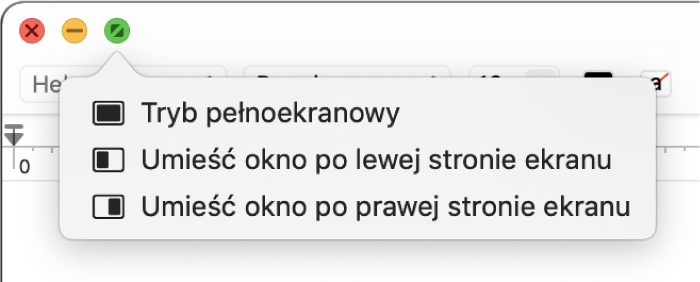
Wykonaj dowolną z poniższych czynności na pełnym ekranie:
Pokazywanie lub ukrywanie paska menu: Przesuń wskaźnik do lub od górnej krawędzi ekranu.
Pokazywanie lub ukrywanie Docka: Przesuń wskaźnik do lub od miejsca, gdzie znajduje się Dock.
Przechodzenie między aplikacjami na pełnym ekranie: Przesuń w lewo lub w prawo na gładziku trzema lub czterema palcami (zależnie od preferencji gładzika).
Aby przestać pracować w aplikacji w trybie pełnoekranowym, ponownie przesuń wskaźnik do zielonego przycisku, a następnie w menu, jakie się pojawi, wybierz polecenie Opuść tryb pełnoekranowy lub kliknij w przycisk
 .
.
Aby pracować w większym oknie bez przechodzenia do trybu pełnego ekranu, maksymalizuj (lub zoom) okno. Przesuń wskaźnik do zielonego przycisku w lewym górnym rogu okna, naciśnij i przytrzymaj klawisz Option, a następnie w menu, jakie się pojawi, wybierz polecenie Zoom lub kliknij w przycisk ![]() . Okno rozszerzy się, ale pasek menu i Dock pozostaną widoczne. Aby przywrócić poprzedni rozmiar okna, naciśnij i przytrzymaj klawisz Option, a następnie kliknij w zielony przycisk.
. Okno rozszerzy się, ale pasek menu i Dock pozostaną widoczne. Aby przywrócić poprzedni rozmiar okna, naciśnij i przytrzymaj klawisz Option, a następnie kliknij w zielony przycisk.
Innym sposobem maksymalizacji okna jest dwukrotne kliknięcie w pasek tytułu aplikacji (wzdłuż górnej krawędzi jej okna). Jeśli zamiast tego aplikacja zostanie zminimalizowana do Docka, zmień opcję dotyczącą paska tytułu w preferencjach Docka i paska menu (wybierz „użyć zoom”).
Jeśli używasz jednej aplikacji na pełnym ekranie, możesz szybko wybrać inną aplikację, aby używać dwóch aplikacji w widoku Split View. Naciśnij Control-Strzałka w górę (lub przesuń w górę czterema palcami), aby przejść do Mission Control, przeciągnij dowolne okno z Mission Control do miniaturki aplikacji pełnoekranowej na pasku Spaces, a następnie kliknij w miniaturkę widoku Split View. Możesz także przeciągnąć miniaturkę aplikacji nad miniaturkę innej aplikacji na pasku Spaces.